Przez większość czasu prawie nie zwracamy uwagi na procesy działające w tle na komputerze Mac. Jeśli jednak sprawdzisz Monitor aktywności w rzadki dzień, aby naprawić problemy ze spowolnieniem, możesz być zaskoczony, widząc na górze proces WindowServer. Chcesz wiedzieć, co się dzieje z WindowServer na Macu? I dlaczego zjada zasoby?
Nie martw się; Przeprowadzę Cię przez ten prosty samouczek, który wyjaśnia wszystko, co trzeba wiedzieć o WIndowServer i czy jest bezpieczny. Czytaj więcej!
- Co to jest WindowServer na Macu?
- Jak sprawdzić wykorzystanie procesora przez WindowServer?
- Napraw wysokie użycie procesora WindowServer na komputerze Mac
Co to jest WindowServer na Macu?
WindowServer to niezbędny proces systemowy na Macu. Jest przeznaczony do tworzenia kanału komunikacji między aplikacjami a wyświetlaczami. Proces wyświetla wszystkie otwarte aplikacje na wyświetlaczu. Mówiąc najprościej, jeśli zobaczysz okno, zagrasz w grę, zobaczysz grafikę lub otworzysz jakieś oprogramowanie na komputerze Mac, WindowServer to tam umieści.
Działa w tle, dzięki czemu jesteś aktywny na komputerze Mac bez powiadomienia. Czasami jednak zużywa moc obliczeniową i ostatecznie powoduje wyciek. Im więcej okien jest otwartych, tym bardziej zostanie załadowany procesor WindowServer.
Czy powinienem więc martwić się procesem WindowServer na Macu?
Odpowiedź brzmi nie!
Jak wyjaśniono w poprzedniej sekcji, ten proces pomaga komputerowi Mac działać płynnie. Nie jest to aplikacja intensywnie wykorzystująca złośliwe oprogramowanie ani zasoby. Ale czasami WindowServer zużywa nadmierną moc procesora. W takich przypadkach komputer Mac zaczyna działać wolno. Nie martw się; pomożemy Ci zrozumieć przyczyny i je wyeliminować!
Ale najpierw, ile zasobów używa WindowServer na twoim Macu? Rozwiążmy to.
Jak sprawdzić wykorzystanie procesora przez WindowServer?
Wykonaj poniższe czynności, aby zdecydować, czy proces WindowServer spowalnia komputer Mac.
- Przejdź do Aplikacje → Narzędzia → otwórz Kontrolę systemu.
- Wybierz kartę CPU z menu.
- Znajdź na liście proces WindowServer.

WindowServer nie powinien zużywać więcej niż 30% zasobów procesora. Jeśli proces zużywa nadmierne zasoby, czytaj dalej.
Napraw wysokie użycie procesora WindowServer na komputerze Mac
Jeśli proces zajmie 30-60% zasobów, Twój Mac zwolni i opóźni się. Może to być spowodowane zwiększonym zużyciem zasobów, takich jak granie lub edycja wideo na komputerze Mac, błędem w jednej lub kilku używanych aplikacjach.
Co więcej, jeśli używasz starego Maca, intensywne korzystanie z nowoczesnych efektów wizualnych może również do tego doprowadzić. Postępuj zgodnie z poniższymi poprawkami, aby zmniejszyć wysokie zużycie procesora WindowServer.
1. Zamknij aplikację (aplikacje)
Błąd w aplikacji może znacznie zwiększyć obciążenie procesora. Zaznacz takie aplikacje za pomocą Monitora aktywności. Korzystaj z aplikacji przez 5-10 minut i sprawdź odpowiednie użycie procesora. Jeśli użycie jest wyższe, zamknij aplikację i wszystko powinno być w porządku.
Alternatywnie zaktualizuj lub zainstaluj ponownie aplikację i sprawdź, czy korzystanie z niej powróci do normy. Możesz także przejść do trybu awaryjnego i sprawdzić wydajność komputera Mac.
2. Zmień ustawienia wyświetlania
Proces WindowServer delegował zadanie renderowania ekranów dla aplikacji. macOS oferuje wiele funkcji wyświetlania, w tym funkcję przezroczystości. Zamazuje aktywne otwarte aplikacje i ładnie wygląda. Może to jednak również spowodować wzrost zużycia procesora. Wyłącz przezroczystość, wykonując następujące czynności.
- Otwórz Preferencje systemowe.
- Przejdź do Dostępność → Wyświetlacz.
- Zaznacz Zmniejsz ruch i Zmniejsz krycie.
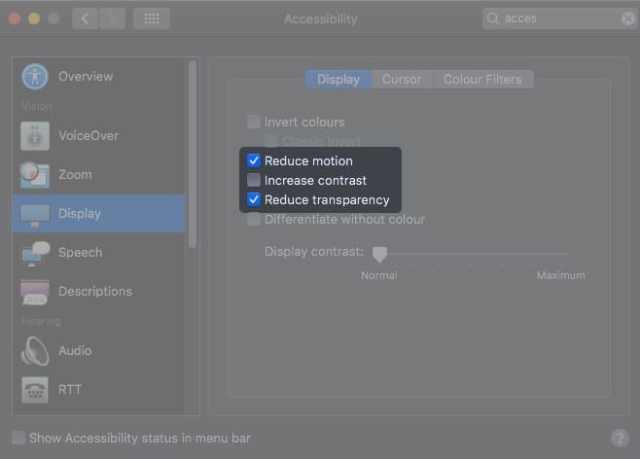
3. Uporządkuj swój pulpit
Choć brzmi to dziwnie, Twój pulpit może być zagracony. Każdy element wyświetlany na pulpicie wymaga dodatkowych zasobów. Jeśli masz dużo przedmiotów na biurku, może to być najlepszy czas na posprzątanie bałaganu.
Proponuję używać stosów do czyszczenia pulpitu. Rozważ także usunięcie ikon / plików, których nie używasz.
4. Odłącz akcesoria do gier.
W niektórych przypadkach użytkownicy komputerów Mac obwiniają mysz do gier za skok w wykorzystaniu procesora WindowServer. Odłącz wszystkie akcesoria do gier i sprawdź, czy to się zmieni.
Załóżmy, że masz wiele akcesoriów, podłącz każdy z nich i sprawdź, czy zużycie procesora rośnie. Po odkryciu skontaktuj się z producentem akcesorium i poproś o pozwolenie.
5. Rozwiązywanie problemów z monitorem zewnętrznym
Czy używasz zewnętrznego wyświetlacza z komputerem Mac? Czasami użycie procesora WindowsServer wzrasta z powodu zewnętrznych wyświetlaczy. Innymi słowy, proces WindowServer zużyje więcej zasobów do uruchomienia monitora zewnętrznego. Dzieje się tak, ponieważ monitor zewnętrzny nie ma procesora graficznego. Dlatego renderowanie grafiki jest wykonywane przez procesor główny.
Odłącz więc monitor i sprawdź, czy problem został rozwiązany.
Czasami ten problem może być spowodowany wieloma instalacjami na komputerach stacjonarnych. Możesz zmniejszyć liczbę wirtualnych pulpitów, przechodząc do Ustawienia → Sterowanie lotem.

Wyczyść pole wyboru Automatycznie zmień kolejność pomieszczeń na podstawie ostatniego użycia. Jeśli problem będzie się powtarzał, wyczyść pole wyboru Monitory mają oddzielne spacje.
Notatka. Wyłączenie poszczególnych przestrzeni może potencjalnie spowodować problemy z monitorem zewnętrznym.
6. Wyłącz nocną zmianę
Funkcja Night Shift zmniejsza zmęczenie oczu, wyłączając niebieskie światło. Niektórzy użytkownicy zgłaszali, że użycie WindowServer spadło po wyłączeniu funkcji Night Shift. W ten sposób możesz sterować funkcją Night Shift na komputerze Mac.
Nadal masz problem? W ostateczności spróbuj zresetować pamięć NVRAM.
To wszystko!
Podsumowując, WindowServer jest niezbędnym procesem macOS. Nie ma nic złego w jego obecności. Jeśli użycie procesora WindowServer jest wysokie, rozwiąż problemy, wykonując powyższe kroki. Daj nam znać, jak udało Ci się rozwiązać problem w komentarzach poniżej.




Dodaj komentarz